In de TI-Nspire™ App for iPad® wordt het organiseren en beheren van documenten uitgevoerd op het Hoofdscherm.
| ▶ | Tik op het documentpictogram. |
Het document opent met de laatste opgave en pagina waar u aan werkte.
| 1. | Tik op Nieuw. |
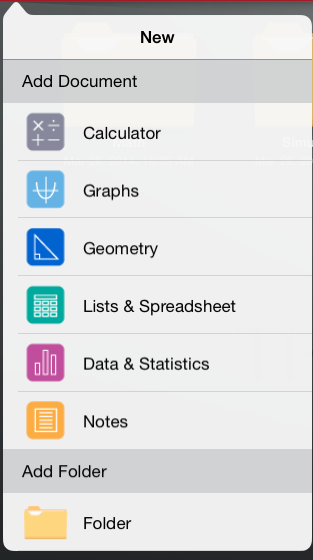
| 2. | Tik op de naam van een toepassing. |
Een nieuw document wordt geopend met de door u geselecteerde toepassing als de eerste pagina. Het nieuwe document krijgt een standaardnaam toegewezen.
| 1. | Tik op de standaardnaam onder het document om het toetsenbord te openen. |
| 2. | Typ een nieuwe naam en tik vervolgens op return. |
De nieuwe naam wordt weergegeven en het toetsenbord sluit.
| 1. | Tik op Bewerken. |
| 2. | Sleep het document naar de map. |
| 3. | Tik op Gereed. |
Bedenk alvorens een document te verwijderen, dat het document verschillende opgaven en pagina's kan bevatten. Het is raadzaam om de volledige inhoud te controleren voordat u het document verwijdert.
| 1. | Tik op Bewerken. |
| 2. | Tik  op het document dat u wilt verwijderen. op het document dat u wilt verwijderen. |
| 3. | Wanneer het waarschuwingsbericht wordt weergegeven: |
| • | Tik op Verwijderen om het document te verwijderen. |
| • | Tik op Annuleren om het verwijderen te annuleren. |
| 4. | Tik op Gereed. |
 Een document openen
Een document openen